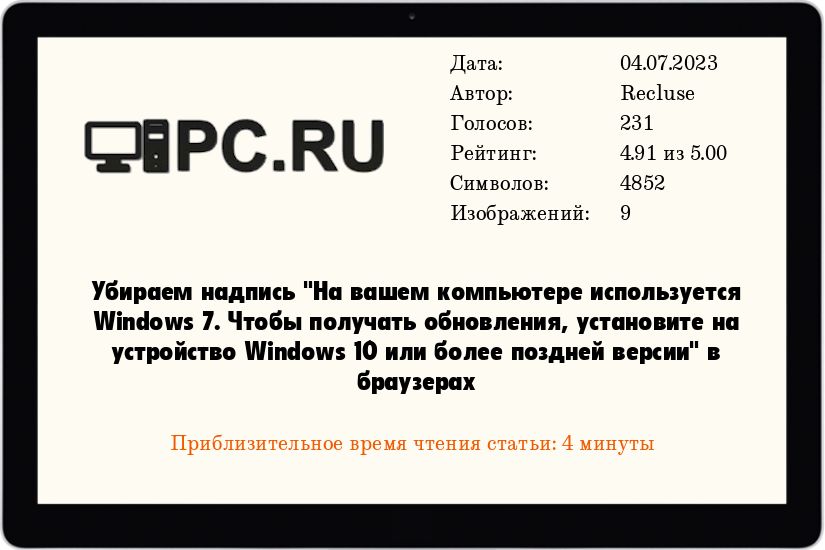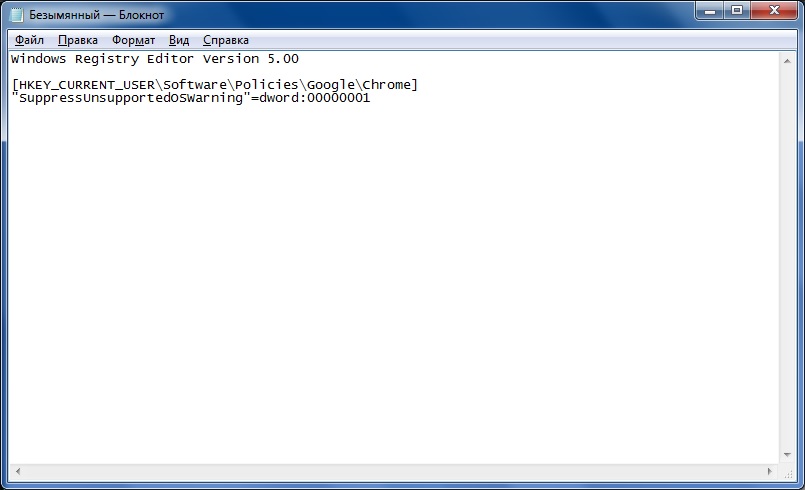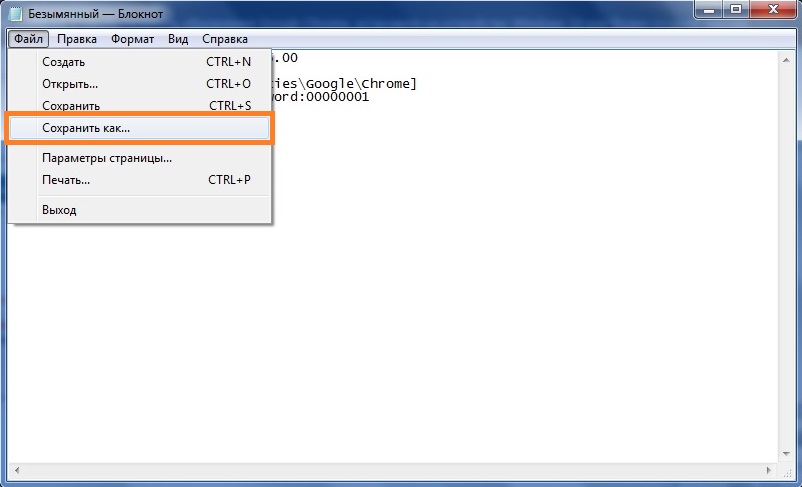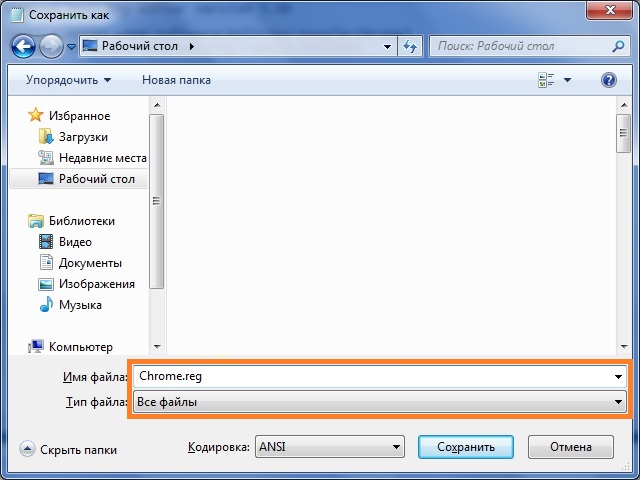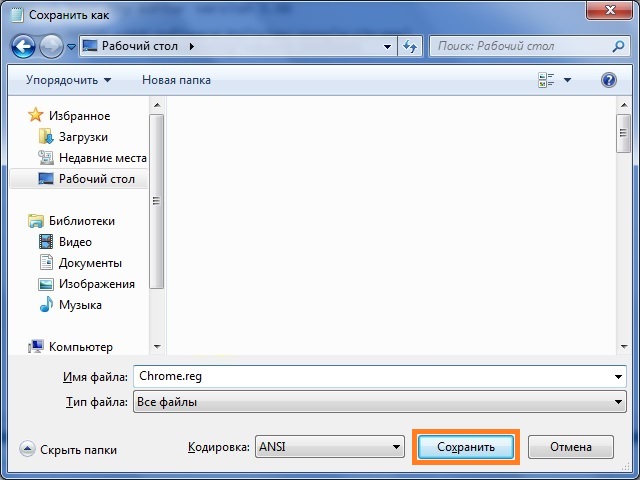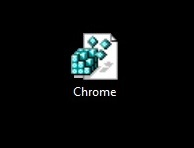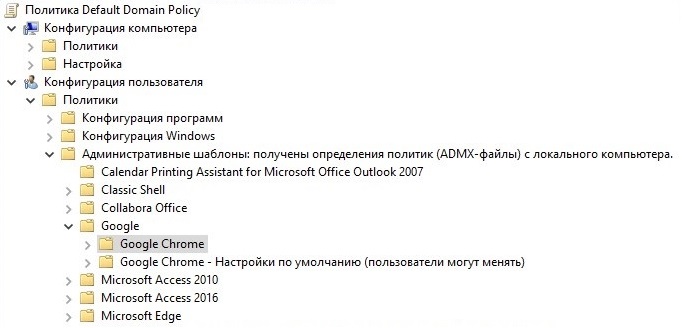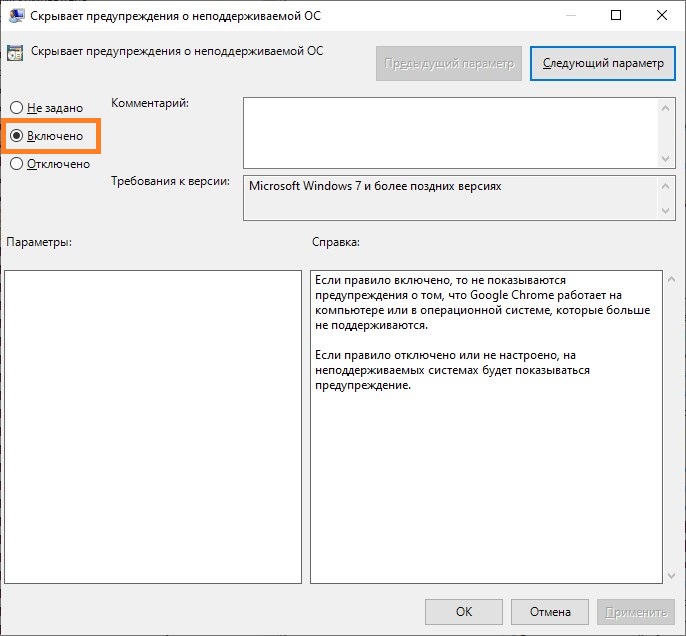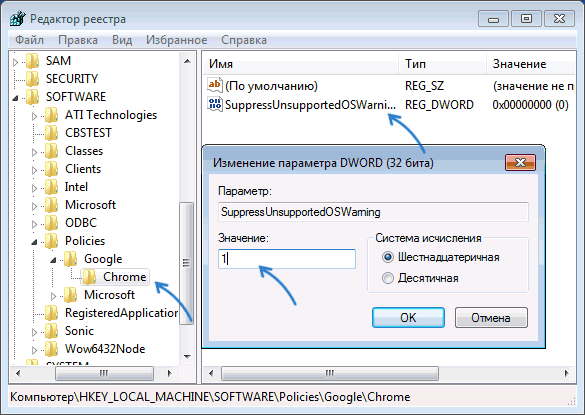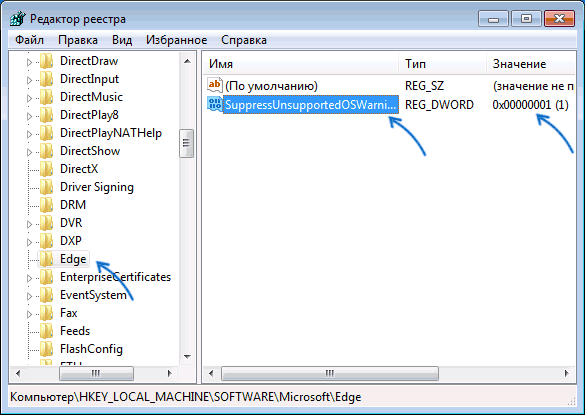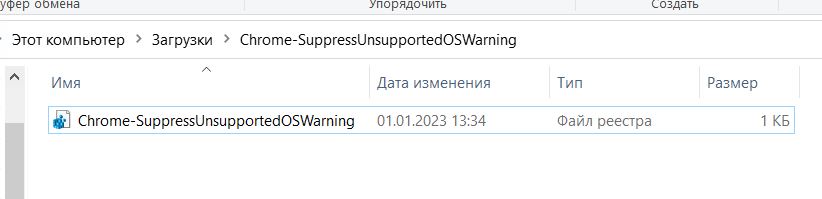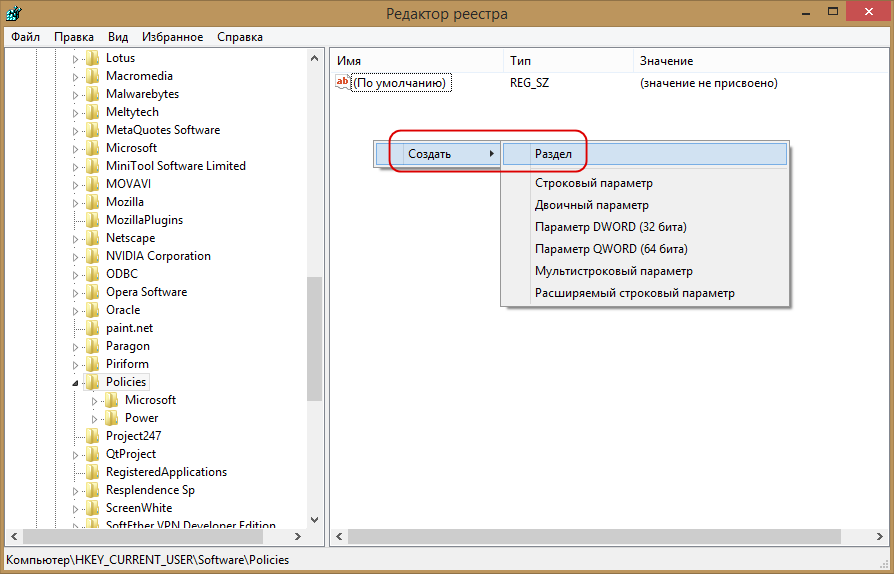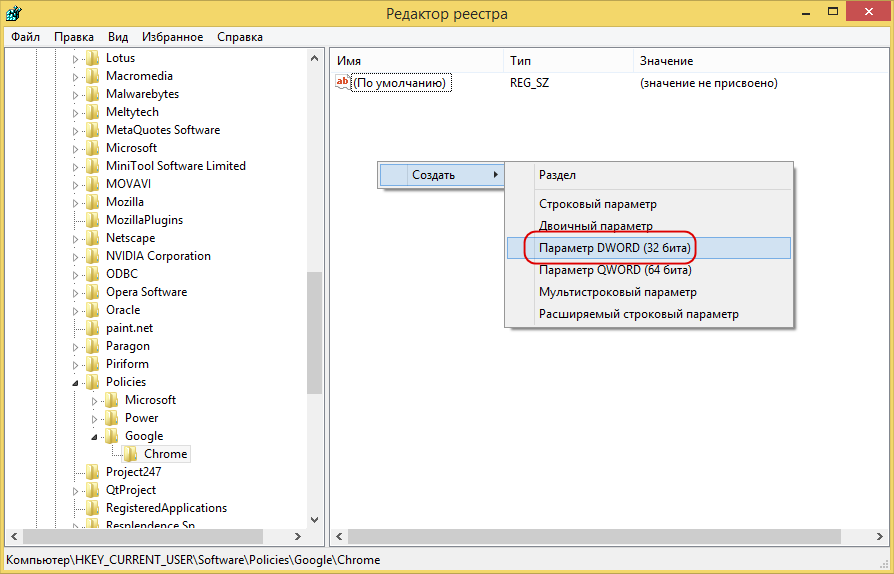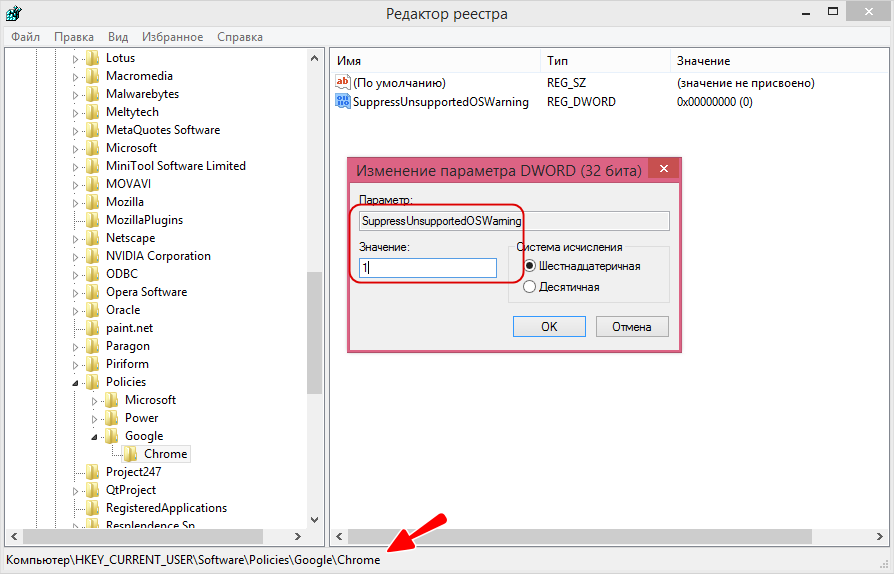Windows 7, Программное обеспечение
- 05.12.2022
- 54 933
- 88
- 04.07.2023
- 211
- 207
- 4
- Содержание статьи
- Описание проблемы
- Решение проблемы
- Способ 1: Загрузка файла реестра с нужными настройками
- Способ 2: Самостоятельное создание файла реестра
- Способ 3: Через Редактор групповых политик
- Комментарии к статье ( 88 шт )
- Добавить комментарий
Материалы данной статьи так же применимы к Windows Server 2008 R2.
Описание проблемы
В начале 2023 года, Google Chrome прекращает поддержку операционных систем Windows 7 и Windows 8.1, в связи с чем, новые версии данного браузера выпускаться под данные системы не будут. В добавок к этому, на компьютерах с операционной системой Windows 7, в Google Chrome появилось уведомление о том, что для получения обновления браузера, нужно установить более новую версию Windows. Выглядит данное сообщение следующим образом:
На вашем компьютере используется Windows 7. Чтобы получать обновления Google Chrome, установите на устройство Windows 10 или более поздней версии
Решение проблемы
Как и в случае с похожей ситуацией с браузером Google Chrome в Windows XP и Windows Vista, данное уведомление довольно легко отключается с помощью небольших манипуляций, в данном случае — с настройкой групповых политик. Сделать это можно как через редактирование реестра Windows, так и через редактор групповых политик. Ниже мы разберем несколько способов, которыми можно воспользоваться для отключения этого уведомления.
Способ 1: Загрузка файла реестра с нужными настройками
Вы можете скачать готовый файл реестра для интересующего вас браузера, по ссылкам ниже:
- Файл реестра для Brave
- Файл реестра для Comodo Dragon
- Файл реестра для Google Chrome
- Файл реестра для Microsoft Edge
- Файл реестра для Slimjet
- Файл реестра для SRWare Iron
После загрузки данного файла, достаточно запустить его, и в окне с запросом на разрешение внесения изменений, ответить «Да». Теперь, остается только перезапустить браузер и убедиться в том, что предупреждение про отсутствие обновлений браузера исчезло.
После выполнения данных действий, в настройках браузера будет отображаться, что им управляет «ваша организация». Это нормальное следствие того, что были применены настройки через реестр, или групповые политики.
Так же вы можете самостоятельно создать данный файл реестра, воспользовавшись инструкцией ниже.
Способ 2: Самостоятельное создание файла реестра
- Открываем Блокнот, и копируем туда содержимое для вашего браузера.
- Для браузера Brave следует скопировать следующее:
Windows Registry Editor Version 5.00 [HKEY_CURRENT_USER\Software\Policies\BraveSoftware\Brave] "SuppressUnsupportedOSWarning"=dword:00000001 - Для браузера Comodo Dragon следует скопировать следующее:
Windows Registry Editor Version 5.00 [HKEY_CURRENT_USER\Software\Policies\Chromium] "SuppressUnsupportedOSWarning"=dword:00000001 - Для браузера Google Chrome следует скопировать следующее:
Windows Registry Editor Version 5.00 [HKEY_CURRENT_USER\Software\Policies\Google\Chrome] "SuppressUnsupportedOSWarning"=dword:00000001 - Для браузера Microsoft Edge следует скопировать следующее:
Windows Registry Editor Version 5.00 [HKEY_CURRENT_USER\Software\Policies\Microsoft\Edge] "SuppressUnsupportedOSWarning"=dword:00000001 - Для браузера Slimjet следует скопировать следующее:
Windows Registry Editor Version 5.00 [HKEY_CURRENT_USER\Software\Policies\Slimjet] "SuppressUnsupportedOSWarning"=dword:00000001 - Для браузера SRWare Iron следует скопировать следующее:
Windows Registry Editor Version 5.00 [HKEY_CURRENT_USER\Software\Policies\Chromium] "SuppressUnsupportedOSWarning"=dword:00000001
- Для браузера Brave следует скопировать следующее:
- Нажимаем «Файл — Сохранить как…«.
- Выбираем любое удобное местоположение для сохраняемого файла (например — Рабочий стол), в строке имя пишем любое имя, обязательно дописав расширение
.regв конце — например, chrome.reg. В строке «Тип файла» выбираем «Все файлы (*.*)«.
- Нажимаем кнопку «Сохранить«.
- После этого, на Рабочем столе (или в любом, выбранном вами месте) должен появится значок chrome, как на скриншоте ниже.
Если у вас не получилось самостоятельно создать данный файл, или при его импорта вы получаете ошибку, то вы можете скачать готовый файл реестра для нужного вам браузера по ссылкам выше.
- Его нужно запустить двойным кликом, а в появившемся диалоговом окне о том, действительно ли вы хотите продолжить, следует ответить «Да«.
- После этого, появится сообщение о том, что в разделы и значения успешно внесены в реестр. Теперь, данное уведомление должно исчезнуть из браузера.
Способ 3: Через Редактор групповых политик
Данный способ предназначен для опытных пользователей, и администраторов корпоративных сетей.
Пользователи таких версий Windows 7, как «Профессиональная» и «Максимальная», могут воспользоваться возможностями Редактора групповых политик, чтобы выполнить настройку нужного параметра прямо в нем, без редактирования реестра. Так же, данный способ является весьма удобным в использовании администраторами домена Active Directory, поскольку позволит отключить данное уведомление на всех нужных компьютерах.
- Первым делом следует установить шаблоны групповых политик для нужного вам браузера.
- Для Brave шаблоны групповых политик можно скачать с его официального сайта
- Для Google Chrome шаблоны групповых политик можно скачать с его официального сайта, так же про это есть отдельный материал на нашем сайте
- Для Microsoft Edge шаблоны групповых политик можно скачать с его официального сайта
- Открываем Редактор групповых политик (локальный — для редактирования на локальном компьютере, или редактор групповых политик домена), и переходим к настройкам браузера. В случае с Google Chrome, путь будет следующим: Конфигурация пользователя — Политики — Административные шаблоны — Google — Google Chrome.
- В данном разделе нужно найти параметр под названием «Скрывает предупреждения о неподдерживаемой ОС«, и задать ему значение «Включено«.
- На локальном компьютере уведомление должно будет отключиться сразу после перезапуска браузера, а в домене Active Directory — по мере синхронизации групповых политик домена.

Если вы не планируете обновлять операционную систему, сообщение можно убрать, но учитывайте, что версию браузера Google Chrome и Microsoft Edge начиная со 110-й, которая должна выйти в феврале 2023, вы не получите (при этом уже установленная продолжит работать). В этой инструкции подробно о том, как отключить это сообщение в указанных браузерах.
Отключение уведомления «На вашем компьютере используется Windows 7 (Windows 8.1)» в Google Chrome
Для того, чтобы убрать рассматриваемое сообщение, потребуется воспользоваться редактором реестра. Шаги будут следующими:
- Нажмите клавиши Win+R на клавиатуре (Win — клавиша с эмблемой Windows), введите regedit в диалоговое окно «Выполнить» и нажмите Enter.
- В редакторе реестра перейдите к разделу
HKEY_LOCAL_MACHINE\SOFTWARE\Policies
и создайте подраздел с именем Google (нажать правой кнопкой мыши по «Policies» — «Создать» — «Раздел»), а в нём — ещё один подраздел, с именем Chrome
- Выбрав созданный подраздел
HKEY_LOCAL_MACHINE\SOFTWARE\Policies\Google\Chrome
нажмите правой кнопкой мыши в правой панели редактора реестра и создайте новый параметр DWORD с именем SuppressUnsupportedOSWarning
- Дважды нажмите по вновь созданному параметру и задайте значение 1 для него.
- Закройте редактор реестра и перезапустите Google Chrome.
В результате сообщение «Чтобы получать обновления Google Chrome, установите на устройство Windows 10 или более поздней версии» пропадёт.
Учитывайте, что после проделанных изменений, в браузере Chrome в меню и в некоторых других расположениях будет отображаться новое уведомление: «Этим браузером управляет ваша организация». Причина не в какой-либо «организации», а в том, что вы внесли изменения в параметры с использованием политик Chrome.
Отключение уведомления в Microsoft Edge
Для отключения уведомления о необходимости обновления Windows 7 и 8.1 до Windows 10 или 11 в Microsoft Edge действия будут следующими:
- Нажмите клавиши Win+R на клавиатуре, введите regedit и нажмите Enter.
- В редакторе реестра перейдите к разделу
HKEY_LOCAL_MACHINE\SOFTWARE\Policies\Microsoft
и создайте подраздел с именем Edge в нём.
- Внутри созданного раздела создайте параметр DWORD с именем SuppressUnsupportedOSWarning, дважды нажмите по нему и задайте значение 1.
- Закройте редактор реестра и перезапустите браузер.
Как и в предыдущем случае, после этого сообщение пропадёт, но в отдельных расположениях Microsoft Edge вы увидите уведомление о том, что Браузером управляет ваша организация.
Cправка — Google Chrome
Войти
Справка Google
- Справочный центр
- Сообщество
- Google Chrome
- Политика конфиденциальности
- Условия предоставления услуг
- Отправить отзыв
Тема отзыва
Информация в текущем разделе Справочного центра
Общие впечатления о Справочном центре Google
- Справочный центр
- Сообщество
Google Chrome

Как убрать сообщение про использование устаревшей Windows в Google Chrome?
С недавнего времени при открытии браузера Google Chrome пользователи Windows 7 и Windows 8.1 начали наблюдать информационное сообщение в верхней части окна, в котором говорится буквально следующее: “На вашем компьютере используется Windows 7/8.1. Чтобы получать обновления Google Chrome, установите на устройство Windows 10 или более поздней версии”.
Вид сообщения
Для многих непонятно что это значит и стоит ли волноваться по этому поводу. Ответы на эти вопросы Вы найдете в данной статье.
Почему стало появляться это сообщение?
Ответ прост – Microsoft таким образом продвигает свои новые версии Windows, фактически принуждая на них переходить снятием с поддержки (выпуск обновлений) популярных приложений, среди которых оказался Google Chrome.
Стоит учесть, что в скором времени таких программ будет становиться все больше. А предлогом для этого будет недостаточная безопасность Windows 7, а также отсутствие поддержки в ней каких – либо жизненно важных для работы Google Chrome технологий.
А вообще отсутствие обновлений – это не приговор для Google Chrome. К примеру, Windows XP и поддержка в ней Google Chrome уже давно закончились. Тем не менее это не мешает достаточно большому количеству пользователей Windows XP выходить в интернет именно через “старый” Google Chrome.
Что делать?
Решение простое – просто отключить надоедливое уведомление и продолжать пользоваться браузером. Для этого нужно скачать по ссылке ниже специальный файл, который сделает в системном реестре небольшое изменение, блокирующие отображение уведомления о необходимости обновиться до Windows 10.
Скачать reg файл отключения уведомления
После скачивания архива его нужно распаковать и запустить двойным кликом файл Chrome-SuppressUnsupportedOSWarning.reg
Файл с изменениями реестра для отключения предупреждения
В отображающихся окнах с уточнениями нужно согласиться с запуском файла и внесением изменений в системный реестр.
Согласие с внесением изменений в реестр
Сразу после этого можете попробовать открыть Google Chrome чтобы убедиться, что сообщения про обновление до Windows 10 больше нет.
Пользователи Google Chrome, установившие браузер на Windows 7 или 8.1, с выходом обновления build 108 получили уведомления о прекращении поддержки Chrome в этих версиях операционной системы. Уведомление отображается в верхней части окна веб-обозревателя сразу под адресной строке и очень раздражает пользователей. Гласит оно буквально следующее: «На вашем компьютере используется Windows 8.1. Чтобы получать обновления Google Chrome, установите на устройство Windows 10 или более поздней версии».
В Chrome нет опции, которая позволила бы отключить это назойливое сообщение, чтобы его скрыть, нужно применить твик реестра.
Откройте редактор реестра командой regedit, и перейдите в раздел HKCU\Software\Policies.
В правой колонке создайте новый подраздел Google,
а в нём подраздел Chrome, чтобы путь получился как на четвертом скриншоте.
В последнем подразделе создайте DWORD-параметр с именем SuppressUnsupportedOSWarning и задайте в качестве его значения 1.
Для ленивых выкладываем готовый файл реестра, запустите его двойным кликом и согласитесь на его слияние.
Перезапустив браузер, вы больше не увидите уведомления об ограничения для неподдерживаемых систем.
Разумеется, отключение уведомления никак не повлияет на работу функции обновления Chrome: обновляться браузер не будет.
Также предложенное здесь решение не применимо для портативных версий Google Chrome, которые хранят свои настройки не в реестре, а в локальных конфигурационных файлах.
Файл реестра: Chrome-end-of-support
Загрузка…